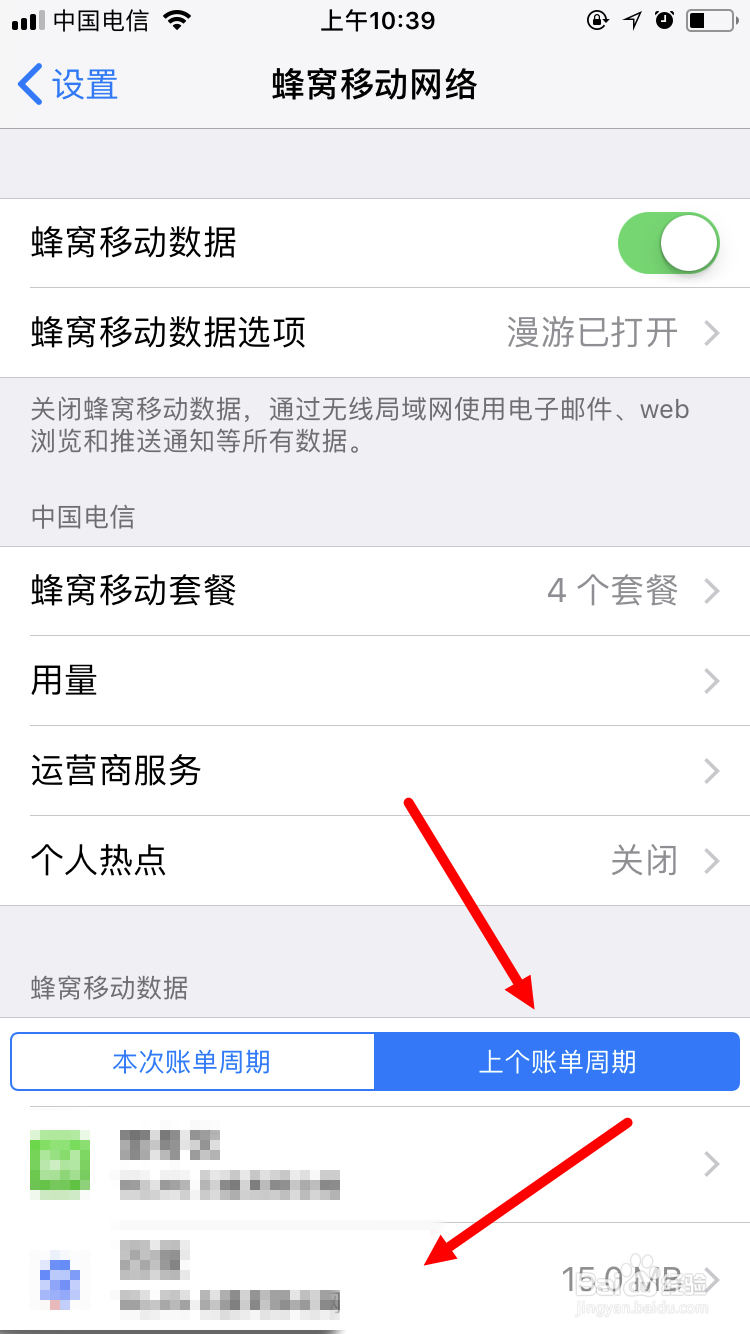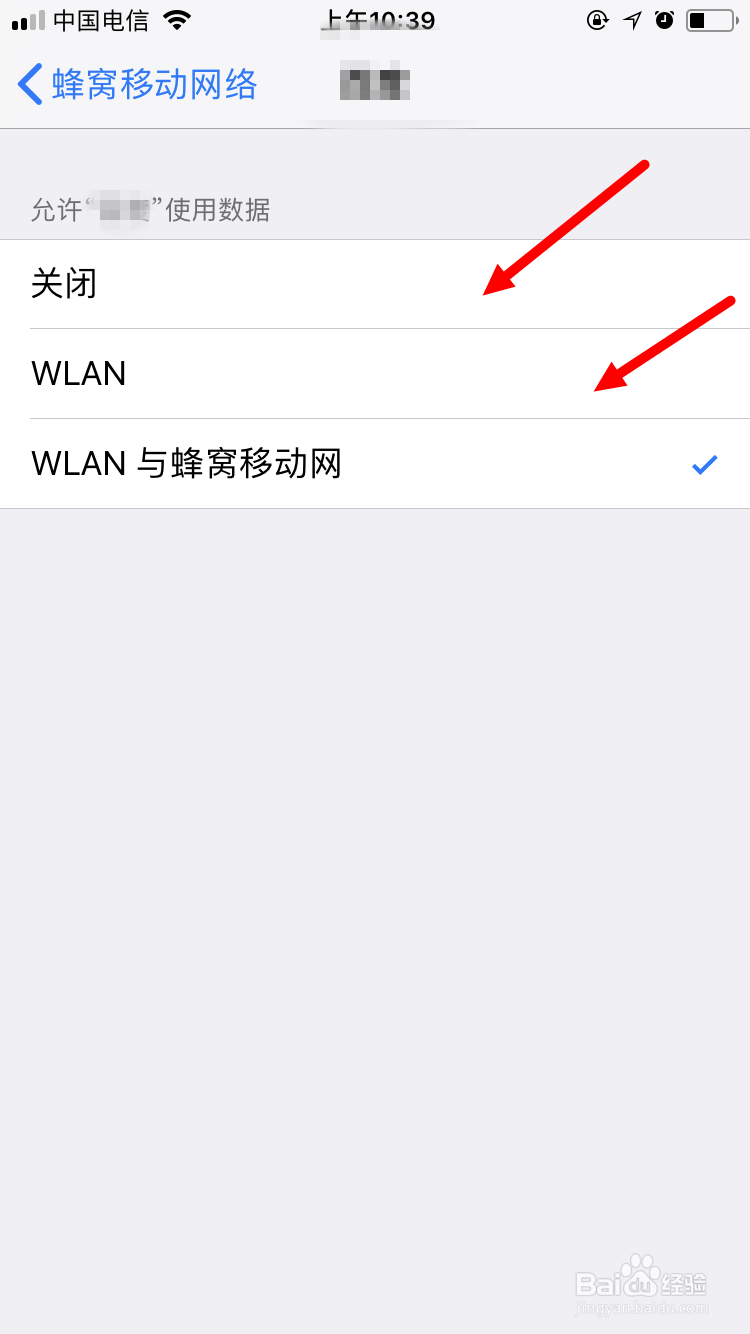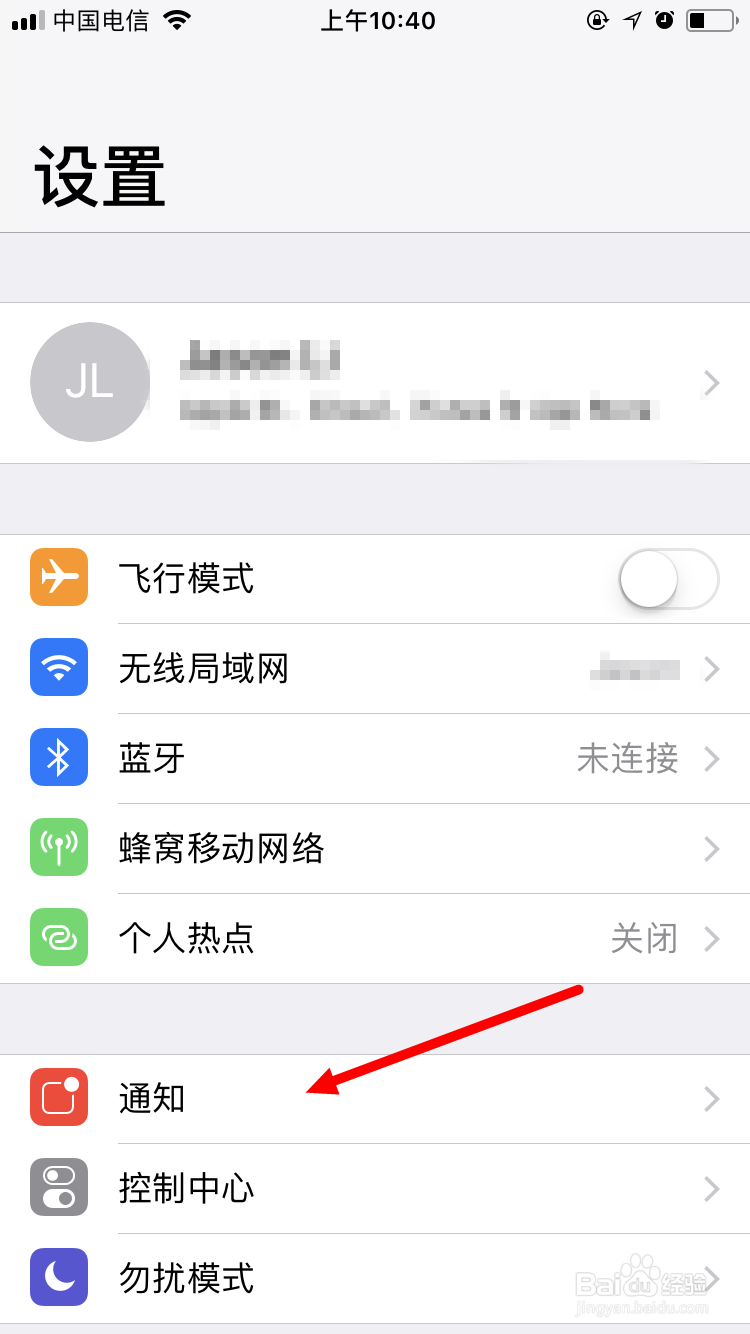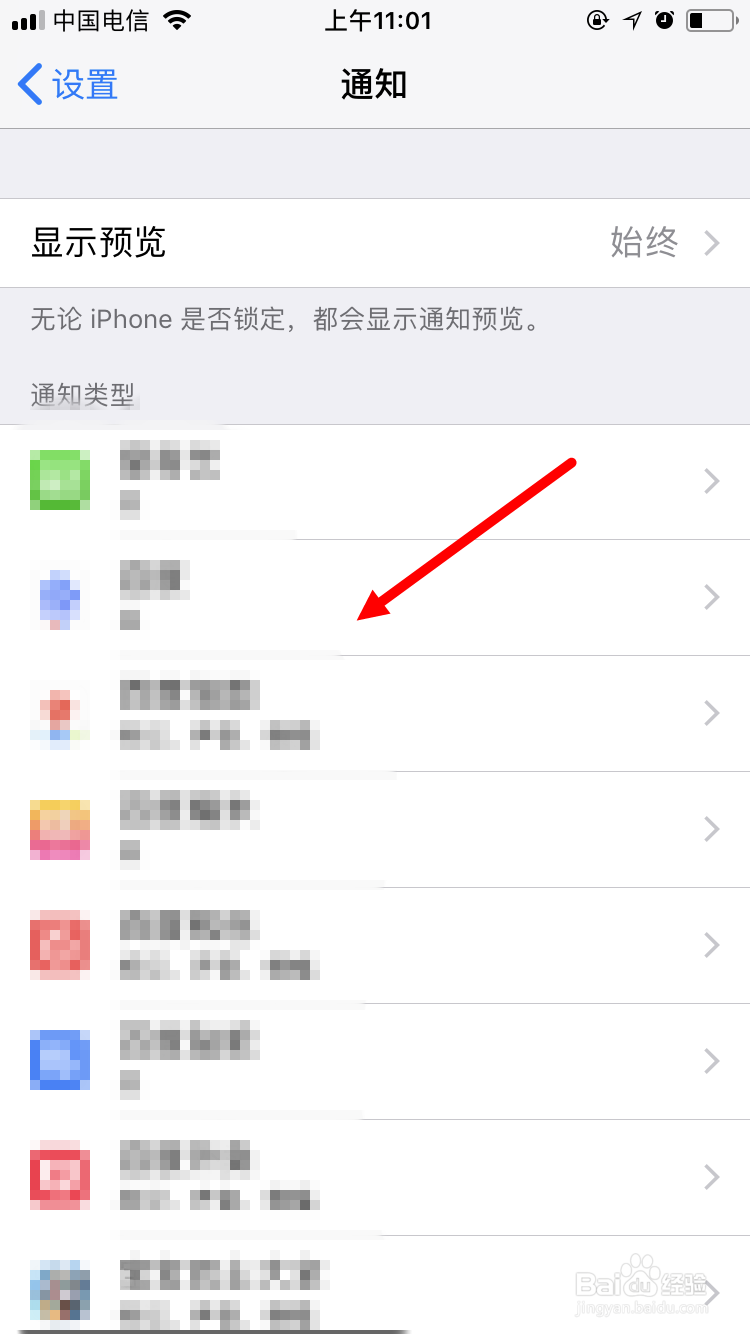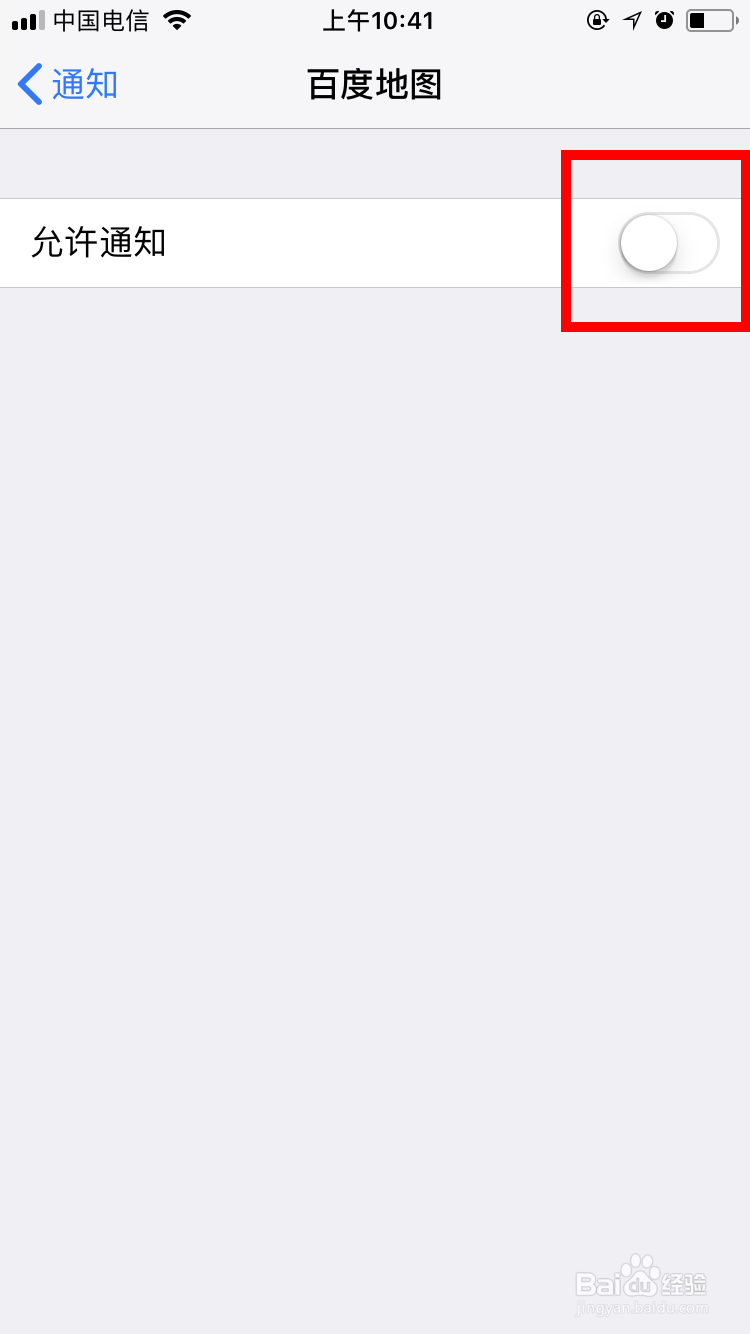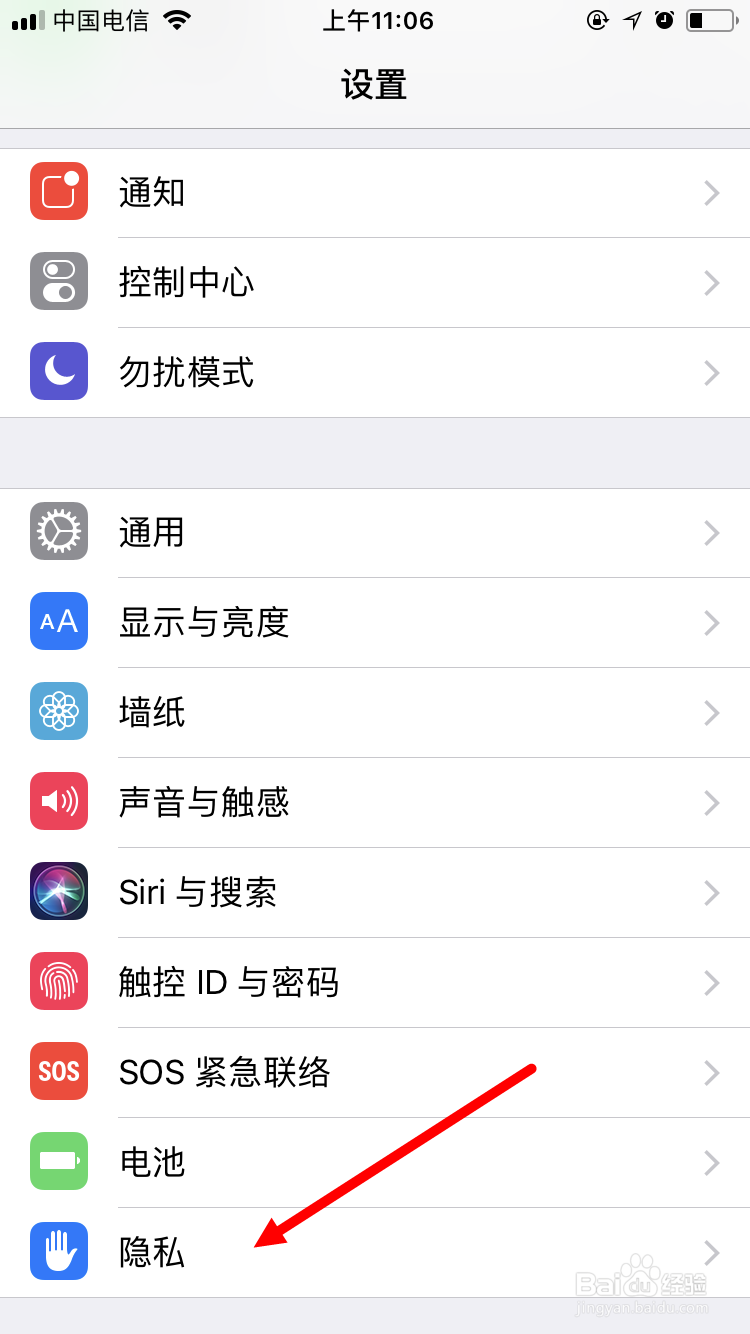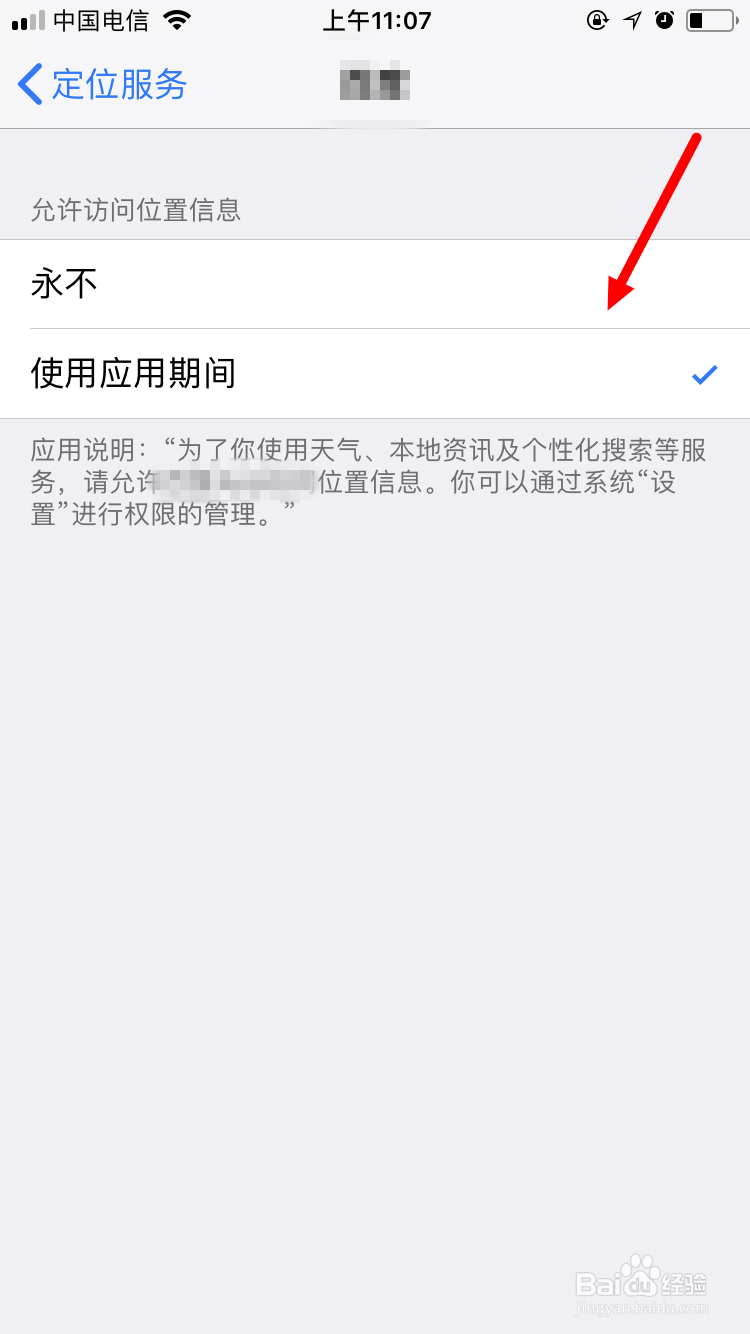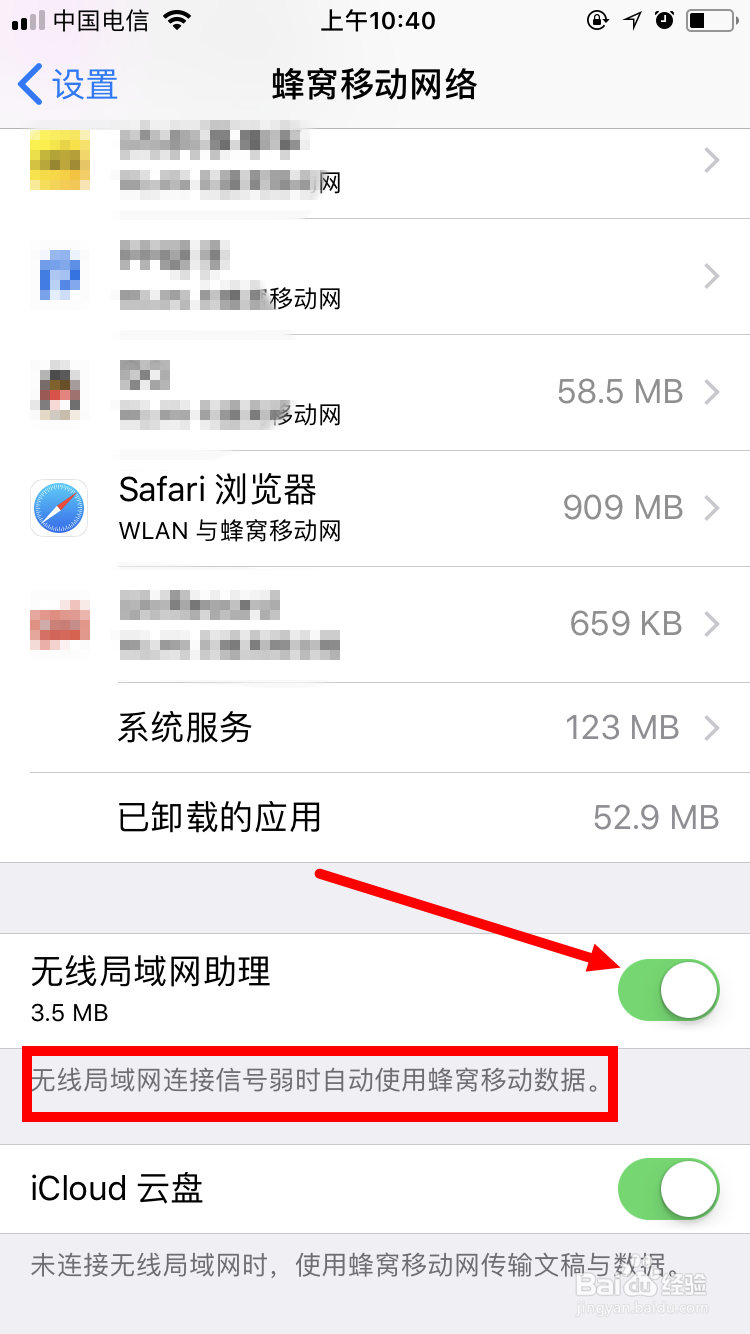4G网络时代,手机上网速度大大提升,但随之而来的是流量也用得非常快。iphone如何设置蜂窝网络节约流量呢?下面小编就跟大家分享一下方法。
工具/原料
iphone7
关闭App蜂窝移动网
1、为了使用方便,我们总是訇咀喃谆将WLAN与蜂窝移动网同时打开,在没有Wi-Fi的时候可以自动连接蜂窝移动网。其实,还可以单独设置某个App是适用WLAN还是蜂窝移动网。先打开设置,点击蜂窝移动网。
2、可以在蜂窝移动数据下面,看到本次账单周期和上个账单周期。这里记录了所有App的流量数据。
3、点击上个账单周期,查看一下上个账单周期里是哪个App费得流量多。可以将不常用但用在费流量的App点开。
4、然后勾选WLAN,这样只有在有Wi-Fi的情况下,此App才能连接网络。或者干脆选择关闭,那么次App就不能连接网络了。
查看系统服务流量情况
1、还是在蜂窝移动网的界面里,滑动手指往下拉,点击系统服务。
2、这里可以看到所有系统渲舫蒇芘服务的流量使用情况。一般来说,时间与地点、推送通知这两个系统服务使用流量比较多。那么,我们就要将有关的App进行设置一下。
3、回到设置界面,点击通知。
4、找到某个并不常用,还经常给我们推送消息的App,点开。
5、将允许通知 按钮滑动关闭,这个App以后不会再给我们推送消息了。
6、接下来,回到设置界面,点击隐私。
7、再点击定位服务。
8、将定位服务彻底关闭,不太现实,因为比如导航软件、外卖软件还是需要地位服务的。所以,我们还是按照App的用途来设置。
9、点击某个App后,进入设置界面。如果我们觉得这个App完全没有必要使用定位服务,那么就勾选永不。如果觉得这个帆歌达缒App在用的时候还是需要使用定位服务的话,就勾选使用应用期间。这样,比如导航、外卖、出行等App,只用在打开使用的时候才会开启定位服务,好费流量,关闭App也就关闭了定位服务。
关闭后台应用刷新
1、首先在设置界面点击通用。
2、进入通用界面后,点击后台应用刷新。
3、系统默认后台应用刷新是打开的,点击进去。
4、最后,勾选WLAN。允许在后台的应用可以刷新,但是必须是在连接Wi-Fi的时候,这样也是可以避免流量流失的。
关闭无线局域网助理
1、在蜂窝移动网络的最下端,有个无线局域网助理,可以滑动后面的按钮将其关闭。关闭后,只有在彻底没有Wi-Fi信号的时候,才会使用蜂窝移动数据。